准备材料
- 树莓派4B
- kali系统镜像
- SDFormatter (格式化工具)
- Win32DiskImager (镜像拷录工具)
镜像下载
kali下载地址:https://www.offensive-security.com/kali-linux-arm-images/
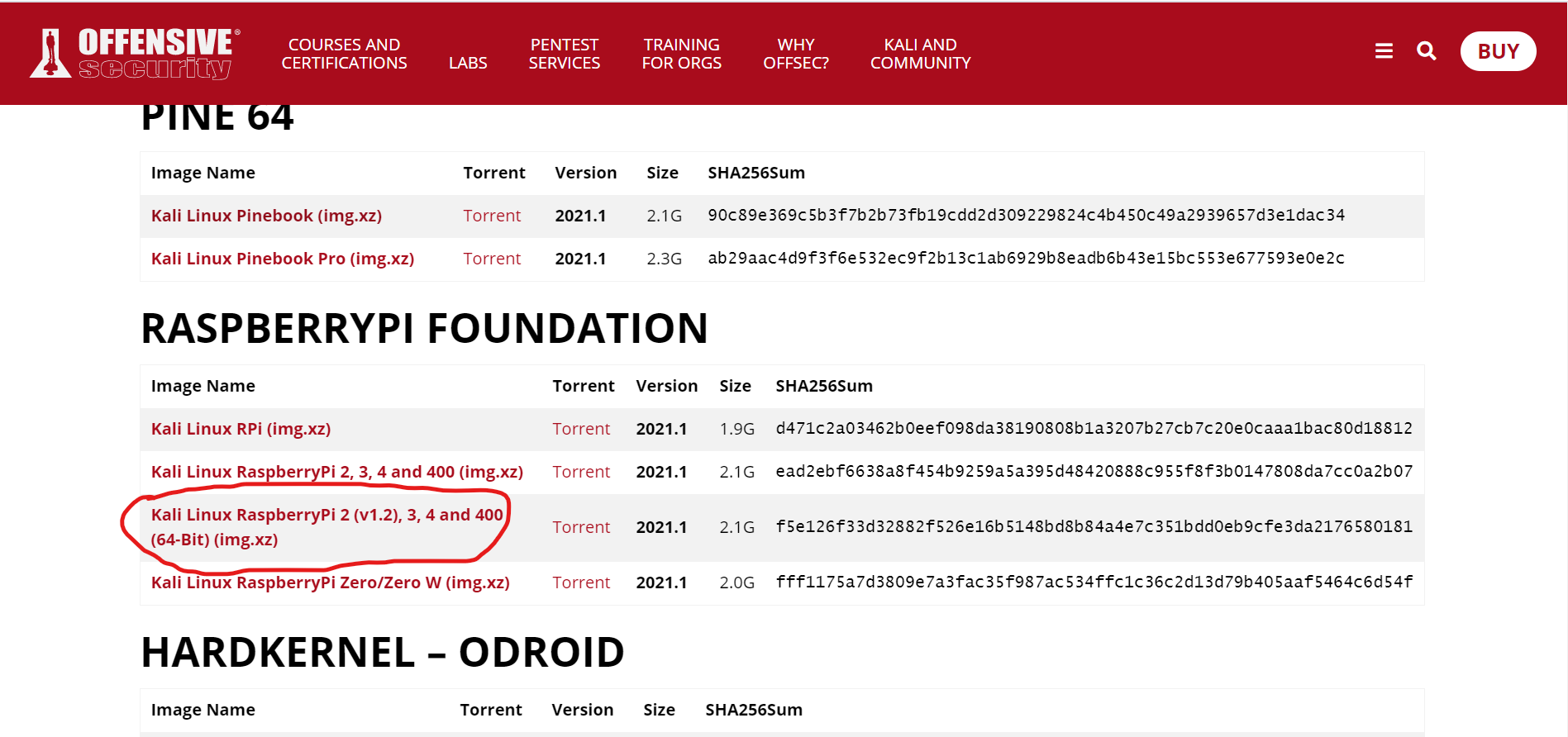
这是 .xz 压缩文件,需要好压或者其他压缩工具解压开。
拷录镜像
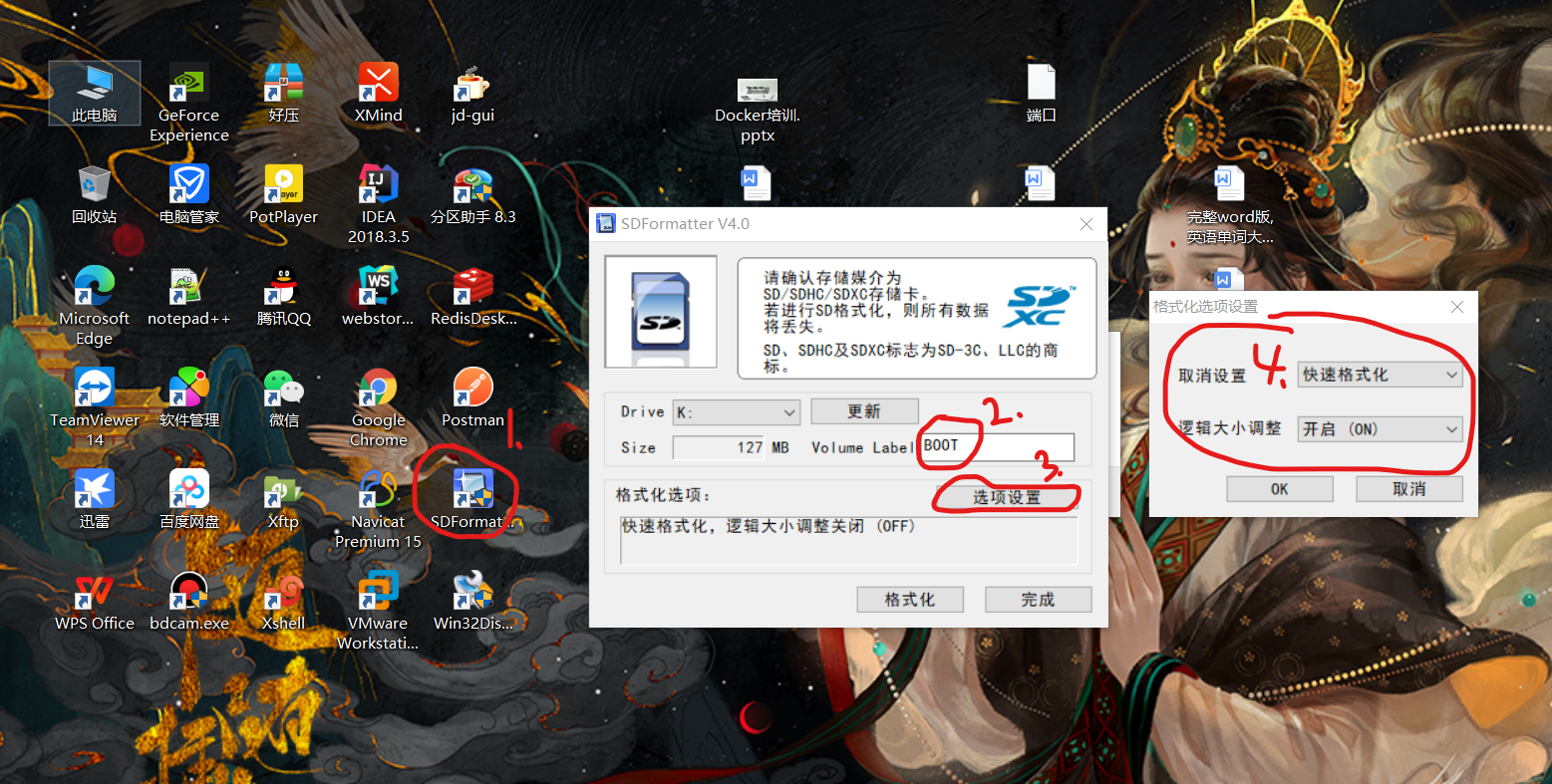
格式化完成后,进行拷录镜像
打开Win32DiskImager
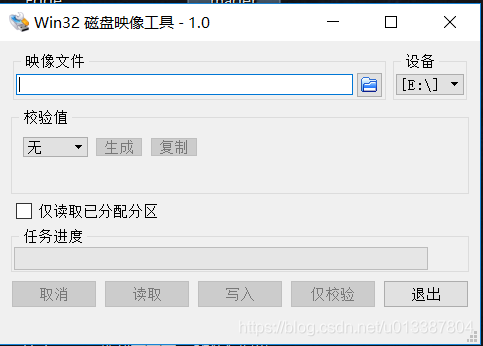
选择img镜像文件进行写入,有提示就按YES,然后就是漫长的等待。。。。。。
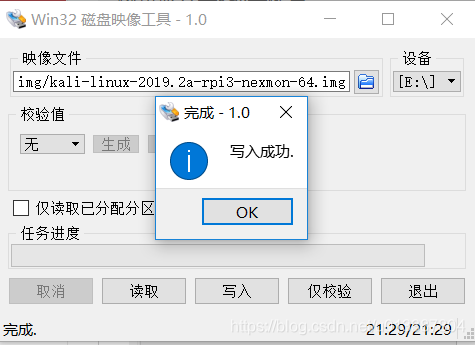
更换源
刚开始需要连接HDMI线才可以运行成功,如果不想连接HDMI线需要更改刚才写入系统的根目录找到config.txt文件进行修改。

把22行注释去掉, 改成 hdmi_force_hotplug=1
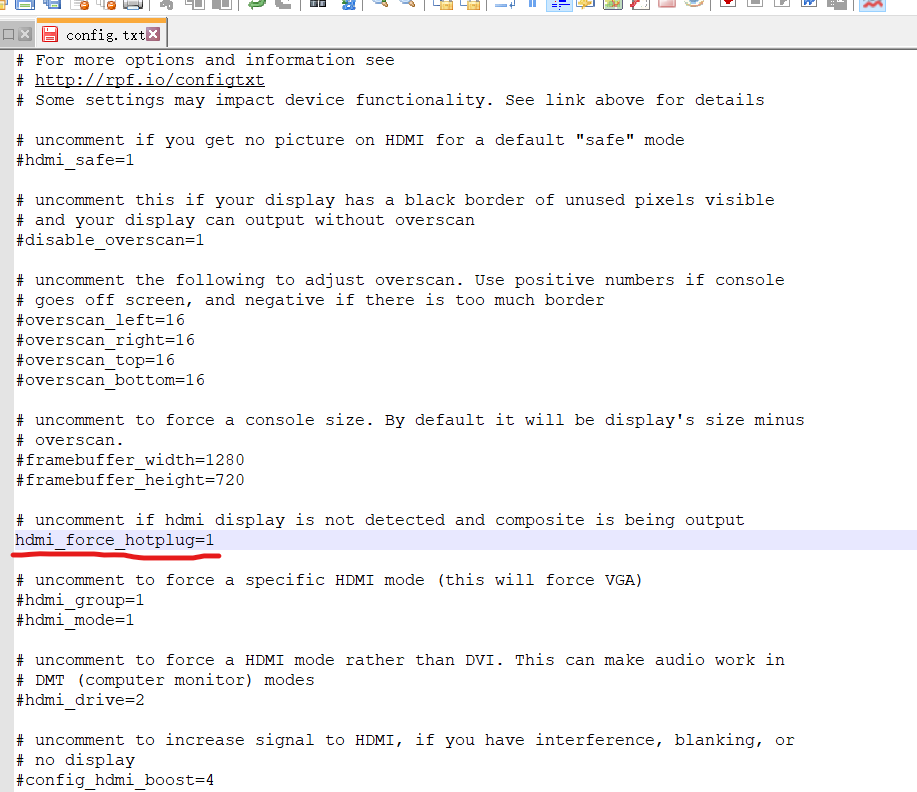
更换国内源
#编辑sources.list文件 sudo nano /etc/apt/sources.list #编辑器直接可以编辑,按住ctrl+(O+回车):保存 ctrl+x:退出
把所有文件注释掉,然后添加如下连接
#2020.2最新源
deb http://mirrors.ustc.edu.cn/kali kali-rolling main non-free contrib
deb-src http://mirrors.ustc.edu.cn/kali kali-rolling main non-free contrib
#清华源
deb http://mirrors.tuna.tsinghua.edu.cn/raspbian/raspbian/ stretch main contrib non-free rpi deb-src http://mirrors.tuna.tsinghua.edu.cn/raspbian/raspbian/ stretch main contrib non-free rpi
开始更新
#开始更新源 sudo apt-get update #安装软件包(所有选项都是默认通过) sudo apt-get upgrade
配置kali中文版
下载软件包
#安装中文字体 sudo apt-get install xfonts-intl-chinese sudo apt-get install ttf-wqy-microhei #安装locates sudo apt-get install locales #进入设置界面 dpkg-reconfigure locales #界面上选择zh_CN.UTF-8 UTF-8按(空格键:选定;回车:下一步)确定后选择zh_CN.UTF-8为默认 #重启系统 reboot
配置中文输入法
下载中文输入法
#安装中文输入法 sudo apt-get install ibus ibus-pinyin
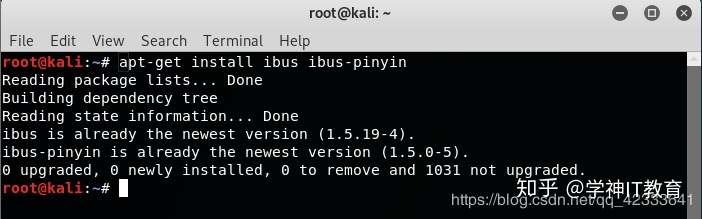
配置输入法
#配置输入法 sudo im-config
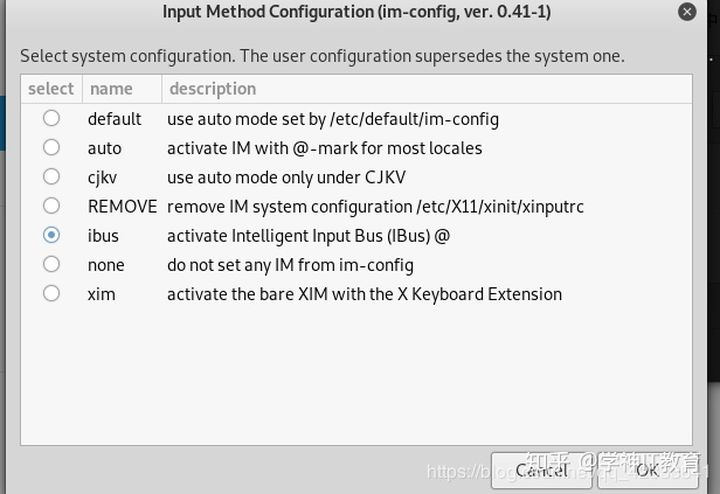
设置界面增加输入源汉语(Pinyin)
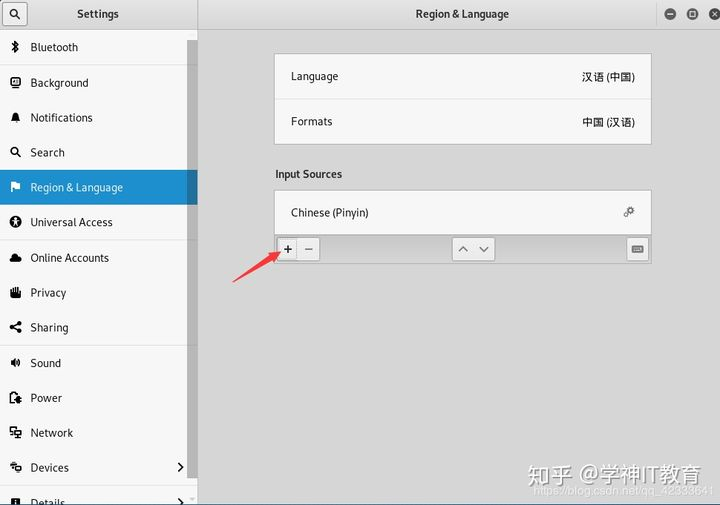
设置ibus输入法
#设置输入法 sudo ibus-setup
操作顺序:Input Method -> Add -> Chinese
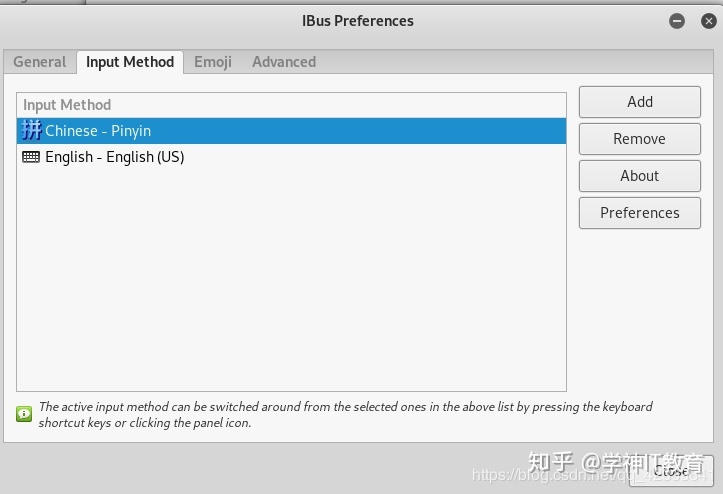
设置完成!注意:切换输入法时 win+空格切换
设置Kali空间大小
查看空间大小
#查看空间大小 sudo df -h
如果大小跟内存卡差不多就不用调整!
需要调整
#安装gparted调整 sudo apt-get install gparted
运行并调整
#运行并调整 sudo gparted
至此Kali整体初步安装完成!